Google Plus - ustawienia kręgu
Przez Circle Settings, możemy kontrolować, kto może zobaczyć nasz profil i posty. Osoby, które są w naszym kręgu, zobaczą nasz profil i udostępnione przez nas wpisy, chyba że je ograniczymy. Będą nawet wiedzieć, czym dzielimy się z innymi ludźmi.
Ukryj / pokaż informacje kręgom
Step 1 - Otwórz konto Google+.
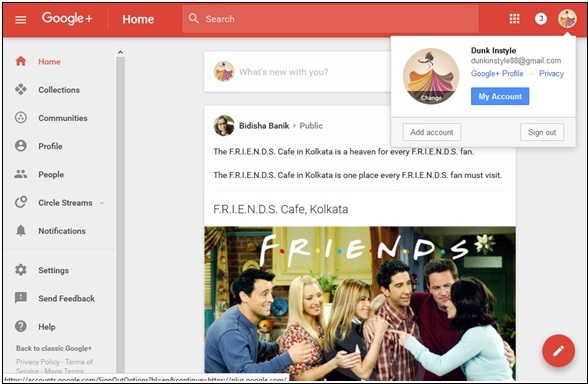
Step 2- Kliknij
Step 3 - Wybierz opcję „Profil”.
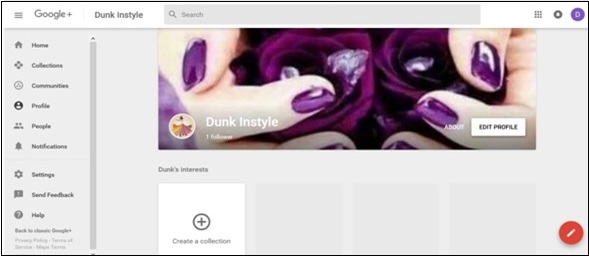
Step 4 - Kliknij opcję „O mnie” znajdującą się u góry strony tytułowej.
Step 5- Edytuj informacje „Kto może to zobaczyć?” jak pokazano na poniższym zrzucie ekranu.
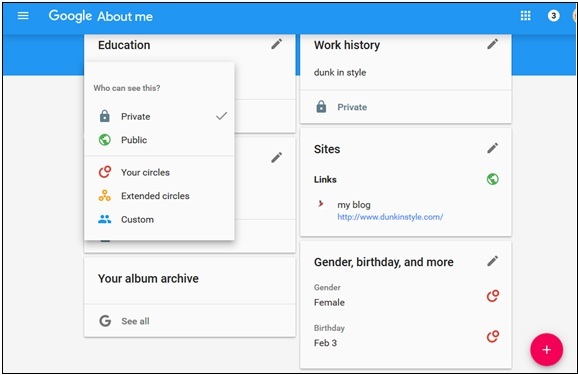
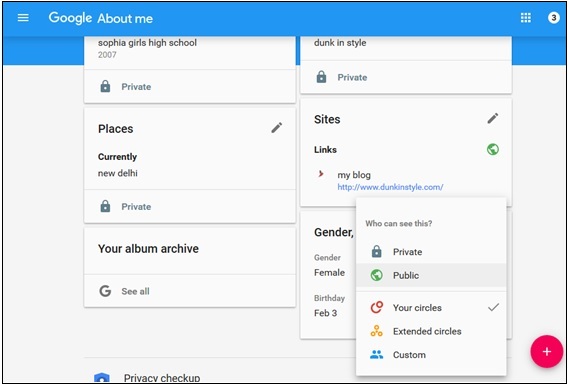
Kto może zobaczyć kręgi, gdy przeglądają nasz profil
Dla użytkowników aplikacji na Androida
Step 1 - Otwórz konto Google+.
Step 2 - Kliknij opcję „Informacje” na stronie.
Step 3 - Usuń zaznaczenie pola „Pokaż osoby dodane przez Ciebie do kręgów”, aby ukryć osoby z Twojego kręgu.
Step 4 - Zaznacz pole „Pokaż osoby we wszystkich kręgach”, aby wyświetlić osoby, które są w naszym kręgu.
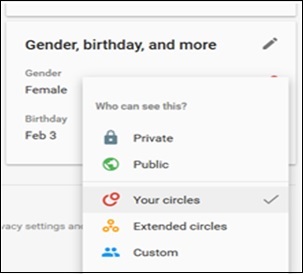
Step 5- W przypadku opcji „Kto może to zobaczyć?” wybierz „publiczne”, aby pokazać kręgi, lub „Twoje kręgi”, aby pokazać tylko osoby z naszych kręgów.
Step 6 - Wybierz „prywatny”, jeśli nie chcemy, aby zobaczył go nikt oprócz nas.
Dla użytkowników komputerów stacjonarnych
Taka sama procedura jak w przypadku aplikacji na Androida.